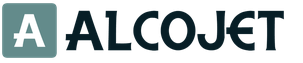Problèmes avec svchost exe windows 10. Processus hôte pour les services Windows
Après avoir ouvert le gestionnaire de tâches et trouvé dans sa liste de processus de nombreuses entrées avec le même contenu - svchost - de nombreux utilisateurs tombent dans une panique prématurée. Cela se produit généralement lorsque les performances du système sont remises en question - tout se bloque, Windows ne répond pas, même un redémarrage n'aide pas. Le premier processus suspecté est généralement l'exécutable svchost? Le processus hôte des services Windows est-il vraiment responsable de la surcharge du processeur ? Et si oui, comment y faire face ?
Le processus hôte générique pour les services Win32, qui correspond au nom du service Windows en question, est un utilitaire essentiel du système d'exploitation. Vous ne pouvez pas désactiver ce service, car sinon il deviendra impossible d'utiliser l'un des outils Windows les plus importants - les bibliothèques de routines partagées entre les applications - les soi-disant bibliothèques dll. Et puisque toute l'architecture de Windows est basée sur de telles bibliothèques, travailler avec svchost.exe désactivé est absolument irréaliste.
Le problème est que les pirates préfèrent déguiser leurs logiciels malveillants en processus système et le processus hôte générique est un candidat idéal pour de telles manipulations.
Le système démarre automatiquement non pas un mais plusieurs de ces processus, il est donc impossible de déterminer lequel est « sain » et lequel est un virus.
Où se trouve Generic Host Process for Win32 ?
Un des plus des moyens simples identifier un virus de ce type revient à vérifier son habitat. Les fichiers d'un véritable processus hôte ne peuvent se trouver nulle part, sauf dans les dossiers système situés dans le dossier d'installation de Windows (par exemple, C:\WINDOWS), c'est-à-dire son sous-dossier. Si quelque chose charge lourdement le système, passez, pour commencer, à la recherche habituelle de la partition système. Si notre "ami" se trouve dans un dossier autre que ceux spécifiés, vous pouvez être sûr qu'il s'agit d'un virus.
Il faut faire attention à une autre nuance. Un virus peut ne pas porter exactement le même nom qu'un fichier de processus sain.
Le nom du fichier exe peut différer d'une ou deux lettres. ou des nombres peuvent y être ajoutés. Dans notre cas, cela pourrait ressembler à ceci : svch0st, svchosl, svchosts32, ssvvcchhoosst, etc. Par conséquent, il est logique d'utiliser une correspondance de modèle inexacte au lieu d'exacte.
Les versions plus récentes de ce virus entrent dans une catégorie complètement différente. Lorsqu'il est lancé sous Windows, cet exe rampe immédiatement dans le réseau et commence à envoyer des spams presque partout sur Internet. En même temps, le processus charge le système de la manière la plus puissante. Bien qu'il existe des manifestations assez saines de l'activité de ce service, qui irritent également l'utilisateur, comme le comportement d'un virus spammeur. Par exemple, télécharger des mises à jour en arrière-plan. Cela n'aurait pas pu se passer d'un processus hôte, mais dans ce cas, il est très simple de résoudre le problème - vous devez prendre et désactiver la mise à jour automatique qui charge Windows.
 Les recommandations pour lutter contre le virus sont les plus courantes. Vous devez installer un bon antivirus populaire sous Windows et mettre régulièrement à jour les bases de données antivirus. Inverser Attention particulière sur les options responsables des logiciels espions. L'installation d'un pare-feu aidera également. Si vous prenez toutes ces mesures à l'avance, aucun svchost ne vous pénétrera. Vous pouvez oublier le fait qu'il charge le système.
Les recommandations pour lutter contre le virus sont les plus courantes. Vous devez installer un bon antivirus populaire sous Windows et mettre régulièrement à jour les bases de données antivirus. Inverser Attention particulière sur les options responsables des logiciels espions. L'installation d'un pare-feu aidera également. Si vous prenez toutes ces mesures à l'avance, aucun svchost ne vous pénétrera. Vous pouvez oublier le fait qu'il charge le système.
Mais que faire si un processus malveillant sous la forme d'un service exe a déjà pénétré votre ordinateur et qu'est-ce qui charge le système d'exploitation ? Suivez nos autres recommandations.
Nous réglons le problème
Si vous trouvez que ce service exe est gourmand en CPU, procédez comme suit :
Si le système n'est pas chargé par un virus, mais par certains processus d'arrière-plan, alors :
- Accédez au "Centre de mise à jour" et désactivez la mise à jour automatique.
- Trouvez l'un des analyseurs Generic Host Process for Win32 en ligne et essayez de désactiver les instances de service inutiles avec celui-ci.
- À vos risques et périls, vous pouvez supprimer le contenu du dossier \WINDOWS\system32\Tasks et supprimer le dossier \WINDOWS\Prefetch.
Si le système est chargé par un virus, alors :

- Cliquez sur le bouton "Démarrer".
Le programme supprimera les fichiers malveillants et redémarrera Windows qui souffre depuis longtemps. Rien d'autre ne le charge.
Un certain nombre d'utilisateurs peuvent rencontrer une situation où leur ordinateur commence à planter et à ralentir beaucoup, alors que le coupable s'avère être processus svchost.exe, consommant souvent jusqu'à 100 % de la puissance du processeur. Dans cet article, je vais essayer d'aider ces utilisateurs et vous dire quoi faire dans une situation où la mémoire et le processeur se chargent, quelles sont les causes de ce phénomène et que faire pour corriger cette situation.

Qu'est-ce que svchost.exe
Le nom "Svchost" est l'abréviation de "service host" ("processus principal") et fait généralement référence à un processus système qui dessert simultanément un certain nombre de services importants du système d'exploitation Windows. Un ordinateur moyen peut avoir jusqu'à 15 processus svchost.exe en cours d'exécution, et chaque processus peut être responsable de l'exécution d'un ou plusieurs services du système d'exploitation Windows.

L'utilisation d'un seul processus svchost pour desservir plusieurs services est justifiée, ce qui vous permet d'économiser les ressources du système d'exploitation et d'accélérer son travail. Depuis la ligne Windows NT, le processus svchost est un attribut obligatoire de la famille des systèmes d'exploitation Windows et est présent dans tous les systèmes d'exploitation depuis Windows 2000. Ensuite, nous analyserons comment résoudre le problème lorsque le processus hôte pour les services Windows charge l'ordinateur. .
Si vous démarrez le Gestionnaire des tâches, accédez à l'onglet Processus, cliquez sur le bouton "Afficher les processus de tous les utilisateurs", puis cliquez sur le bouton "Nom de l'image", vous verrez plusieurs processus svchost.exe, généralement exécutés en tant que utilisateur « SYSTÈME », « SERVICE LOCAL » et « SERVICE RÉSEAU ». Si le processus svchost s'exécute en votre nom ou au nom d'autres utilisateurs non système, cela peut être le signe de la présence de divers programmes antivirus sur votre ordinateur, dont vous devez vous débarrasser immédiatement.
Le fichier de processus lui-même se trouve généralement dans Windows\System32 (système d'exploitation 32 bits) ou Windows\SysWOW64 (système d'exploitation 64 bits).

Le processus hôte pour les services Windows charge la mémoire et le processeur - causes de dysfonctionnement
Alors, quelles sont les raisons pour lesquelles le processus hôte des services Windows charge la mémoire et le processeur ? Je ferais remarquer ce qui suit :
- Plantage aléatoire du système d'exploitation ;
- Corruption du registre Windows ;
- Problèmes de matériel informatique (encrassement de l'intérieur du PC avec de la poussière, problèmes de mémoire, etc.) ;
- Problèmes d'installation des mises à jour dans ce système d'exploitation ;
- Le travail des programmes antivirus ;
- Taille du fichier journal gonflée.
Après avoir décidé des raisons pour lesquelles le processus hôte démarre le système, passons à la liste des actions pour résoudre le problème.

Comment résoudre le problème "svchost charge le système"
Alors, comment se débarrasser du problème dans lequel le processus hôte charge Windows ? Je recommande de faire ce qui suit :
- Installez toutes les mises à jour nécessaires pour votre système d'exploitation. S'il y a une chance que le système installe les mises à jour nécessaires, attendez simplement la fin du processus d'installation;
- Si après quelques heures rien n'a changé, alors redémarrez votre ordinateur si le problème est aléatoire, il disparaîtra ;
- Essayez d'arrêter vous-même le processus svchost.exe problématique. Lancez le gestionnaire de tâches, allez dans l'onglet "Processus", faites un clic droit sur le processus problématique (coûteux) et sélectionnez "Terminer l'arborescence des processus" ;

- Supprimez tout dans le dossier Prefetch sous Windows\Prefetch. Il stocke diverses données sur les fichiers exécutables, y compris ceux dont l'utilisateur n'a pas eu besoin depuis longtemps, et l'effacement de ce dossier peut aider à résoudre le problème du moment où le processus hôte pour les services Windows charge la mémoire et le processeur. Après avoir nettoyé le répertoire spécifié, essayez à nouveau de mettre fin au processus problématique comme décrit ci-dessus ;
- Désactiver la vérification des mises à jour du système d'exploitation. Allez dans le Panneau de configuration, sélectionnez "Système et sécurité", puis allez dans "Windows Update", cliquez sur "Paramètres à gauche" et sélectionnez "Ne pas vérifier les mises à jour" ;

- Désactiver le service Windows Update. Cliquez sur le bouton "Démarrer", tapez services.msc dans la barre de recherche, recherchez "Windows Update" dans la liste des services, double-cliquez dessus et sélectionnez le type de démarrage "Désactivé" ;
- Effacer le fichier journal du système eventvwr.msc et appuyez sur entrée. Ouvrez l'onglet "Journaux Windows", faites un clic droit sur "Application", et sélectionnez "Effacer le journal" dans le menu qui apparaît. Faites de même pour les onglets Sécurité, Installation, Système, Événements routés ;

- Utiliser des programmes pour nettoyer et restaurer le registre(CCleaner, RegCleaner et un certain nombre d'autres analogues);
- Vérifiez votre système pour les logiciels malveillants(des outils tels que Dr. Web CureIt!, Trojan Remover, Malware Anti-Malware, etc. vous aideront), tracez l'emplacement du fichier svchost.exe (où il devrait être, j'ai déjà mentionné ci-dessus) et son nom correct (il ne doit être que "svchost. exe" sans modifications);

- Restaurer le système à un point de restauration précédent. Cliquez sur "Démarrer", dans le type de barre de recherche rstrui, et restaurez le système vers sa version stable ;
- Emmenez votre ordinateur dans un centre de service pour le nettoyer de la poussière et vérifier les performances de ses composants(mémoire, alimentation, carte vidéo, etc.), ou si vous êtes qualifié, effectuez vous-même ces procédures.
Solution vidéo
Ci-dessus, j'ai analysé la situation dans laquelle le processus hôte des services Windows charge le processeur et la mémoire, et j'ai également donné une recette pour résoudre ce problème. Une utilisation excessive du processeur de l'ordinateur peut avoir diverses causes, allant de la simple installation de mises à jour pour votre système à divers problèmes matériels, notamment des problèmes de mémoire, d'alimentation et d'autres éléments de votre ordinateur. Je vous recommande de suivre toute la gamme de conseils que j'ai décrits, l'un d'eux s'avérera certainement le plus efficace pour vous et vous aidera à résoudre le problème avec le processus hôte sur votre PC.
Le problème avec un ordinateur "suspendu" est probablement familier à tout le monde sans exception. En règle générale, les virus, les programmes mal écrits, ainsi que la surchauffe banale en sont responsables. Parfois, svchost.exe est le coupable. De quel type de processus s'agit-il et pourquoi cela se produit-il ? Essayons de le comprendre !
Virus ou pas ?
Premièrement, beaucoup cèdent immédiatement à la panique. Lorsqu'ils voient svchost dans le Gestionnaire des tâches, ils supposent immédiatement qu'un virus insidieux s'est introduit dans l'ordinateur. Le dernier antivirus est installé immédiatement (ou mieux, deux), après quoi l'ordinateur est vérifié plusieurs fois. Si l'utilisateur était si zélé qu'il a installé deux ou trois applications de sécurité à la fois, le système est garanti de tomber en panne.
Nous vous prévenons immédiatement : ce n'est pas un virus, et ne vous précipitez donc pas pour supprimer svchost.exe ! Quel est le processus alors?
Informations générales sur l'application
C'est le nom d'un composant très important responsable de l'exécution des bibliothèques dynamiques du système (DLL). En conséquence, l'explorateur (Explorer) de Windows lui-même et plus d'un millier d'applications tierces en dépendent. Cela est particulièrement vrai pour les jeux qui utilisent activement ces bibliothèques via DirectX.
Il se trouve à l'adresse suivante : %SystemRoot%\System32. En lisant les entrées de registre à chaque démarrage, l'application génère une liste de ces services qui doivent être démarrés. Il est à noter que plusieurs copies de svchost.exe peuvent être lancées en même temps (vous savez déjà ce qu'est ce processus). L'important est que chaque processus puisse contenir son propre groupe de services. Cela a été fait pour un maximum de confort dans le contrôle du fonctionnement du système, ainsi que pour simplifier le débogage en cas de problème.
Tous les groupes qui sont ce moment une partie de ce processus se trouve dans les clés de registre suivantes :
- HKEY_LOCAL_MACHINE\Software\Microsoft\WindowsNT\CurrentVersion\Svchost ;
- HKEY_LOCAL_MACHINE\System\CurrentControlSet\Services\Service.
Tous les paramètres disponibles dans ces sections sont visibles en tant qu'instances distinctes de svchost.exe (nous avons déjà décrit ce que c'est).
Dans chaque clé de registre qui les concerne, il y a un paramètre de la forme : REG_MULTI_SZ. Il contient les noms de tous les services qui font partie d'un groupe Svchost particulier. Chacun d'eux contient le nom d'un ou plusieurs services, dans la description desquels se trouve une clé ServiceDLL.
C'est ce qu'est le fichier svchost.exe.

Comment vérifier les processus liés à Svchost ?
Pour voir tous les services actuellement associés à ce processus, vous devez effectuer quelques opérations simples.
- Cliquez sur "Démarrer", puis recherchez la commande "Exécuter" dans ce menu.
- Entrez-y et appuyez sur ENTER.
- Après cela, copiez et collez l'expression suivante dans l'émulateur de ligne de commande qui s'ouvre : Tasklist /SVC. Utilisez à nouveau la touche ENTER.
- Sous forme de liste, une liste de tous les processus sera affichée. Attention! Assurez-vous d'entrer le paramètre de clé /SVC, car il affiche exactement les services actifs. Pour obtenir des informations détaillées sur un service particulier, utilisez la commande suivante : Tasklist /FI "PID eq pid" (y compris les guillemets).
S'il y a des problèmes
Il arrive souvent qu'après avoir entré des commandes, l'ordinateur affiche quelque chose d'inintelligible, comme : "La commande ne peut pas être reconnue". Ne vous précipitez pas pour y entrer à nouveau.
En règle générale, cela se produit en raison du fait que vous travaillez sous Compte, dont les droits sont tout simplement insuffisants pour effectuer ce type d'action. Peu importe si vous avez un compte administrateur ou non. Pour corriger la situation, l'émulateur de ligne de commande doit être démarré d'une manière légèrement différente.
Pour ce faire, cliquez sur le bouton "Démarrer", puis saisissez CMD dans le champ "Rechercher". Une liste avec les fichiers trouvés s'ouvrira sur le côté droit du menu. Nous cliquons sur le premier d'entre eux (avec le nom correspondant) avec le bouton droit de la souris, après quoi nous sélectionnons l'élément "Exécuter en tant qu'administrateur" dans le menu contextuel qui apparaît.
Ici, nous vous avons donné les informations de base. Passons maintenant aux programmes malveillants qui peuvent se déguiser en une application système inoffensive.
Comment séparer le bon grain de l'ivraie ?
Examinez attentivement le nom du processus : il doit être orthographié sVChost ! Certains chevaux de Troie qui se font passer pour sVHost sont très courants. Si vous voyez quelque chose comme ça dans votre "gestionnaire de tâches", alors dans ce cas, il est vraiment temps d'analyser complètement le système à la recherche d'applications malveillantes.
Les virus et les chevaux de Troie, en particulier "avancés", peuvent encore se déguiser magistralement en portant exactement le même nom que le processus réel. Mais même ils peuvent être distingués avec 100% de probabilité en prêtant attention aux plus les caractéristiques. Jetons un coup d'œil à eux.

Tout d'abord, un véritable processus système n'est jamais (!) exécuté en tant qu'utilisateur normal. Son démarrage peut être initié par SYSTEM, LOCAL SERVICE, et aussi NETWORK SERVICE. Ce qui est plus important, c'est qu'il ne démarre pas (!) Lorsque le système est démarré au moyen d'un chargement automatique. En conséquence, dans la liste des programmes qui démarrent simultanément avec le système, il ne devrait en aucun cas y avoir svchost.exe. Quelle est la procédure dans ce cas ?
Si vous voyez quelque chose comme ça, il n'y a qu'une seule raison - un virus.
Vérification du chargement automatique
Vous ne savez pas comment faire ? Tout est très simple ! Tout d'abord, cliquez sur le bouton "Démarrer", faites un clic gauche sur le champ "Exécuter". Entrez ensuite la commande MSConfig ici. Une liste de toutes les applications lancées au démarrage s'ouvrira, que vous devez examiner attentivement.
S'il existe de nombreux processus svchost.exe (ou même un seul), vous devrez certainement réfléchir à la manière de sortir de votre ordinateur.
Que faire si vous trouvez un « espion » ?
Comme nous l'avons déjà dit, dans ce cas, il est plus raisonnable d'analyser le système d'exploitation avec un puissant programme antivirus. Mais avant cela, cela ne fait pas de mal d'effectuer un certain nombre d'étapes simples avec lesquelles vous pouvez enfin bloquer le virus de toute possibilité de vous nuire. En général, le virus svchost.exe s'est largement répandu sur l'Internet russe ces dernières années. En règle générale, sous le couvert d'un processus système régulier, il existe des programmes malveillants spécialisés dans le vol de données personnelles des utilisateurs.
Tout d'abord, dans la ligne "Emplacement du fichier", recherchez dans quel dossier spécifique se trouve le fichier de virus. Après l'avoir sélectionné dans la liste avec le bouton gauche de la souris, cliquez sur le bouton "Désactiver". Cliquez sur "OK", puis allez dans le répertoire contenant le fichier souhaité et supprimez-le. Tout. Peut être scanné par un antivirus.
Le processus est très gourmand en CPU. Pourquoi cela se produit-il et que dois-je faire ?
Nous revenons donc au début de notre article. N'oubliez pas que parfois, à cause de svchost.exe (de quel type de processus s'agit-il, nous l'avons déjà expliqué en détail), l'ordinateur commence à ralentir et à "se bloquer" beaucoup ? Pourquoi cela arrive-t-il? Et comment pallier ce phénomène sans réinstaller le système ?

La façon la plus simple
Il existe une recommandation assez simple et efficace qui aide dans de nombreux cas. Ouvrez le "Gestionnaire des tâches", recherchez-y le processus svchost, puis faites un clic droit dessus et sélectionnez "Priorité / faible". Il convient de noter que cela doit être fait avec chaque processus du même nom qui se trouve dans le "Gestionnaire des tâches".
Nous vous rappelons une fois de plus : si vous voyez le fichier svchost.exe (vous savez déjà de quoi il s'agit), ne vous précipitez en aucun cas pour le supprimer, soupçonnant qu'il contient un virus !
Service de mise à jour Windows
Souvent sur Windows XP, le problème avec presque 100% et svchost est causé par le service de mise à jour qui ne fonctionne pas correctement. Certaines ressources informatiques ont trouvé une explication à ce phénomène.
Le problème est le mécanisme incorrect de vérification des mises à jour. Compte tenu du nombre de correctifs publiés pour ce système, une petite erreur d'allocation de mémoire s'est transformée en Problème sérieux: l'ordinateur est non seulement lent, mais vous pouvez également rechercher des "correctifs" pendant des jours, en se figeant alternativement en même temps.
Comment désactiver le service problématique ?
Pour désactiver temporairement Windows Update, vous devez vous rendre dans le "Panneau de configuration", y trouver l'élément "Système et sécurité". C'est là que se trouve la "mise à jour Windows" souhaitée, dans laquelle nous nous intéressons à l'élément "Activer ou désactiver les mises à jour automatiques". Cochez la case à côté de "Ne pas rechercher les mises à jour". Cliquez sur OK et redémarrez la machine.
Si après cela tout va bien et que le processeur n'est pas dans un état "tué" plus temps, le service de mise à jour était en effet le coupable de tous les problèmes. Dans le cas où le problème continue d'être observé après cela, nous remettons Windows Update à son état d'origine, après quoi nous continuons à rechercher le coupable de tous les malheurs.

Internet Explorer
Cependant, prenez votre temps. Dans de nombreux cas, Internet Explorer est à blâmer. Rappelez-vous qu'au tout début de l'article, nous avons discuté de l'importance de svchost pour l'Explorateur de fichiers ? Mais "Internet Explorer" est un élément important partie intégrante gestionnaire de fichiers de la famille Windows OS.
Les problèmes avec cela commencent très souvent lorsque la version d'IE est très obsolète. Par exemple, Microsoft lui-même a longtemps déconseillé l'utilisation de Windows XP avec la sixième version d'Internet Explorer.
En conséquence, dans ce cas, c'est assez simple. Utilisez le service Windows Update mentionné ci-dessus. Téléchargez et installez tout Dernières mises à jour pour la version de votre système d'exploitation, installez nouvelle version C'EST À DIRE. Peut-être que cette étape vous aidera.
Jeux
Observez, après avoir essayé de lancer quelles applications, le processeur est surchargé. De plus, vous devriez être alerté par les messages "erreur d'application svchost.exe", qui sont presque à 100% un indicateur qu'une application tierce est à blâmer pour le comportement inapproprié du système.
Le plus souvent, ce programme est un jeu téléchargé par son heureux propriétaire depuis un site "de gauche". Ceux qui ont apporté des modifications au code du programme, en supprimant sa protection, testent rarement leur création sur compatibilité totale avec certains systèmes, leurs DLL, etc. Il n'y a donc rien d'étonnant dans ce cas.
"Chauve souris"

À Cas rares Ce problème est rencontré par les propriétaires du programme de messagerie The Bat des anciennes versions, qui, pour une raison ou une autre, continuent d'être utilisés par de nombreuses personnes. Essayez de désinstaller l'application. Après cela, installez la dernière version de l'utilitaire, puis examinez à nouveau le comportement de l'ordinateur.
Conducteurs
Très souvent, lors du transfert du système sur un autre disque après de graves erreurs dans le système de fichiers, ainsi qu'après une attaque de virus, les utilisateurs sont confrontés à un système d'exploitation complètement gelé à cause de svchost. EXE. "Comment supprimer ce processus malveillant ?" - les utilisateurs novices pensent.
Encore une fois, nous vous avertissons : la suppression de ce fichier entraînera des conséquences désastreuses et une inopérabilité complète du système, donc avant mesures extrêmes mieux lire notre prochain conseil.
Il est prouvé que le processus svchost.exe, dont l'erreur gâche tant de nerfs pour les utilisateurs, peut ne pas fonctionner correctement en raison de pilotes mal installés ou "tordus". Très souvent, il s'avère que la cause est des programmes pour les cartes vidéo et les cartes son. Les pilotes pour eux sont complexes et imprévisibles, alors désinstallez-les si possible, puis installez ensuite les versions les plus récentes (ou les plus stables).
Windows Defender
Les propriétaires de Windows Vista/7 doivent prêter attention au programme Windows Defender, qui est livré en standard avec ces systèmes d'exploitation. Il sert à empêcher les logiciels malveillants d'entrer dans le système, mais parfois, il ne se comporte pas mieux tout seul.

Des problèmes surviennent si le logiciel antivirus tiers installé ne désactive pas le Defender à cause de quelque chose. Cela est particulièrement vrai pour tous les produits Eset Nod, qui ont été extrêmement populaires auprès de nombreux utilisateurs domestiques dans un passé récent.
Pour corriger la situation, cliquez sur le bouton "Démarrer", accédez au "Panneau de configuration", puis recherchez le "Defender" dedans. Dans sa fenêtre principale, il y a un élément "Exécuter l'analyse en état d'inactivité". Décochez-le, cliquez sur OK. Dans certains cas, cette mesure est utile.
Nous espérons que vous avez découvert ce qu'est le programme svchost.exe. Nous avons parlé en détail de son objectif, ainsi que des méthodes de résolution des problèmes avec celui-ci. En règle générale, les méthodes de dépannage que nous avons données fonctionnent. Vous êtes seulement tenu de suivre strictement les instructions énoncées dans l'article.
De plus, cela ne fait pas de mal de mettre à jour le système à temps.
À la suite d'une installation et d'une configuration incorrectes de certains programmes, le processus système svchost.exe commence à charger la RAM et le processeur d'un ordinateur exécutant Windows.
À propos du processus système svchost
L'abréviation svchost est l'abréviation de "Service Host". Il s'agit du processus principal du système Windows. Il a été implémenté pour la première fois dans la version de Windows 2000 et a atteint Windows 10 - la dernière version du système d'exploitation Windows à ce jour. A titre d'exemple, on considère le travail du processus svchost dans Windows 7. Le processus svchost est le composant "Processus hôte pour les services Windows" (Processus hôte générique pour les services Win32).
Qu'est-ce qu'il faut pour
Le processus svchost est un mécanisme avancé d'optimisation des performances du PC. Il remplit des fonctions importantes :
- enregistre la mémoire vive (RAM), en la libérant en temps opportun des processus d'autres programmes avec lesquels le travail a été terminé;
- améliore l'utilisation des ressources des performances du processeur.
Comment commencer
A chaque démarrage de Windows, le processus svchost est lancé à partir de l'exécutable svchost.exe en plusieurs copies. L'initiateur de svchost.exe est un autre processus système - services.exe, un composant Windows responsable de l'exécution de tous les services système Windows.
Exécutez le programme svchost.exe pour les services stockés dans le registre Windows à : HKEY_LOCAL_MACHINE\System\CurrentControlSet\Services\
Par exemple, le service ComputerBrowser (nom du service du navigateur) est lancé en tant que %SystemRoot%\system32\svchost.exe avec l'option -k netsvcs. Redistribution et comptabilisation des processus en cours d'exécution conformément aux informations contenues dans les entrées de registre HKEY_LOCAL_MACHINE\Software\Microsoft\WindowsNT\CurrentVersion\Svchost - où chaque clé ou sous-clé correspond au nom du groupe et la valeur de la clé correspond à la liste des les noms de service "liés" au groupe.
Ouvrez le registre Windows pour afficher le répertoire svchost
Fonctionnement du processus hôte pour les services Windows
Les processus svchost.exe sont l'une des ressources partagées les plus importantes du système d'exploitation Windows. Tout programme qui vient sur votre PC y accède.
Chacune des copies en cours d'exécution de svchost.exe possède ses propres paramètres déterminés par les bibliothèques dynamiques de la DLL du système Windows. C'est la base du mécanisme d'optimisation de l'utilisation des ressources processeur et RAM. En termes simples, le PC "vole" même lorsque plusieurs programmes s'exécutent en même temps.
Les défaillances de cette "brique" importante pour la "vie" de Windows - le processus svchost.exe - peuvent entraîner l'inopérabilité de l'ensemble du système.
Comment svchost affecte le processeur et la RAM
Il semblerait que le travail et ne connaissent pas de problèmes. Cependant, le processus svchost.exe "fait souvent semblant d'être" des virus, toutes sortes de logiciels espions et d'applications Windows publicitaires.
Masquage des virus et des chevaux de Troie
Le processus système svchost.exe est simulé comme suit. Comme vous le savez, ces programmes malveillants ne placent pas leurs fichiers exécutables dans le dossier \Winwows\system32, mais dans un autre, par exemple, Net-Worm.Win32.Welchia.a - il est créé dans le même dossier système Windows. Les programmes antivirus sont capables de l'isoler de la lecture/écriture ou même de le supprimer (« ver de réseau » signifie « ver de réseau »).